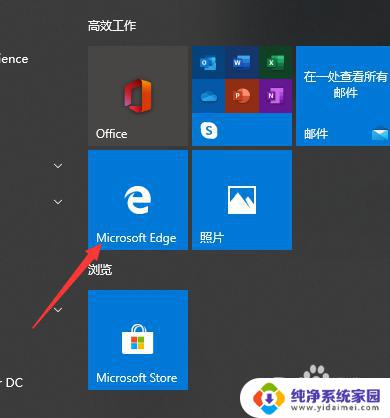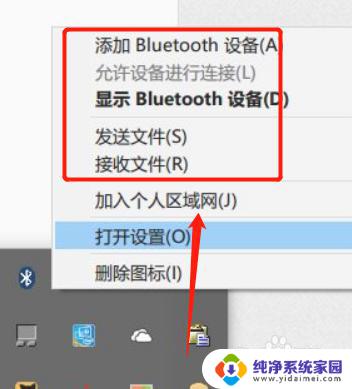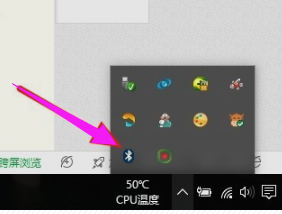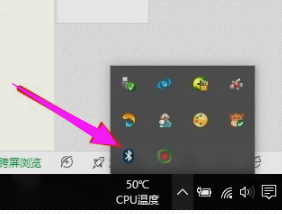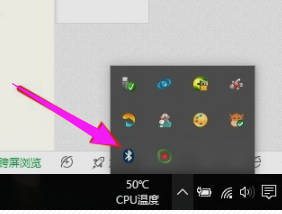电脑蓝牙鼠标不会掉帧,高性能稳定连接让您畅享顺畅操作
电脑蓝牙鼠标不会掉帧,如今电脑已经成为我们生活中不可或缺的重要工具之一,而对于那些需要频繁使用电脑鼠标的人来说,一款稳定的蓝牙鼠标无疑是提高工作效率的利器。有些用户却在使用蓝牙鼠标时遇到了掉帧的问题,让他们无法顺利完成任务。如何解决这一问题并保证蓝牙鼠标的流畅使用呢?本文将为大家分享一些有用的方法和技巧。
具体步骤:
1.右键单击屏幕右下角托盘区的蓝牙图标,在弹出的对话框中选中“允许蓝牙设备查找这台电脑”,再点击确定。
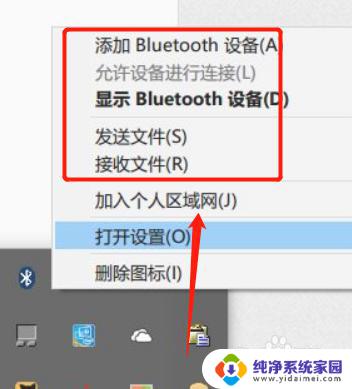
2.右键单击屏幕左下角的Win图标>点击进入“设备管理器”>双击蓝牙图标来展开子目录>双击打开每一个子项,如果新出现的对话框中有“电源管理”的选项卡。就反选“允许计算机关闭此设备以节约电源”的选项,再点击确定。
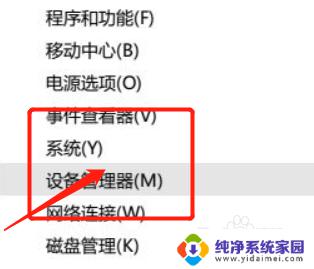
3.继续在设备管理器中双击“网络适配器”>双击打开每一个子项,如果新出现的对话框中有“电源管理”的选项卡。就反选“允许计算机关闭此设备以节约电源”的选项,再点击确定。
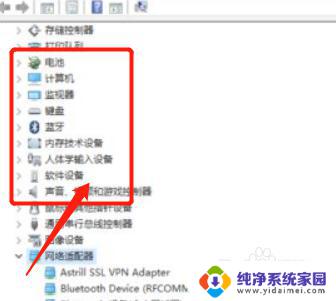
4.
继续在设备管理器中双击“人体学输入设备”双击打开每一个子项,如果新出现的对话框中有“电源管理”的选项卡。就反选“允许计算机关闭此设备以节约电源”的选项,并选中“允许此设备唤醒计算机”,再点击确定。
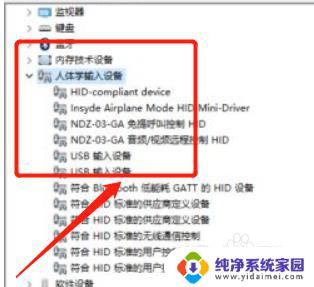
5.继续在设备管理器中双击“鼠标和其他指针设备”,以及“通用串行总线控制器”下列出的每个设备,并执行上述操作。
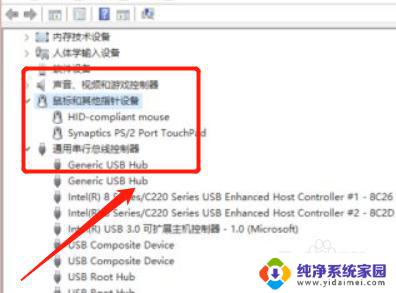
以上就是电脑蓝牙鼠标不会丢失信号的全部内容,如果您遇到这种情况,可以根据以上步骤进行解决,这些步骤非常简单和快速。